将已使用土豆PEv1.制作好的启动u盘插入电脑的usb插口,随后开机,在出现开机画面时连续按下相应的启动快捷键即可进入启动项的选择窗口,我们选择usb启动项后按下回车键确认即可进入u启动的主菜单界面。如下图所示:
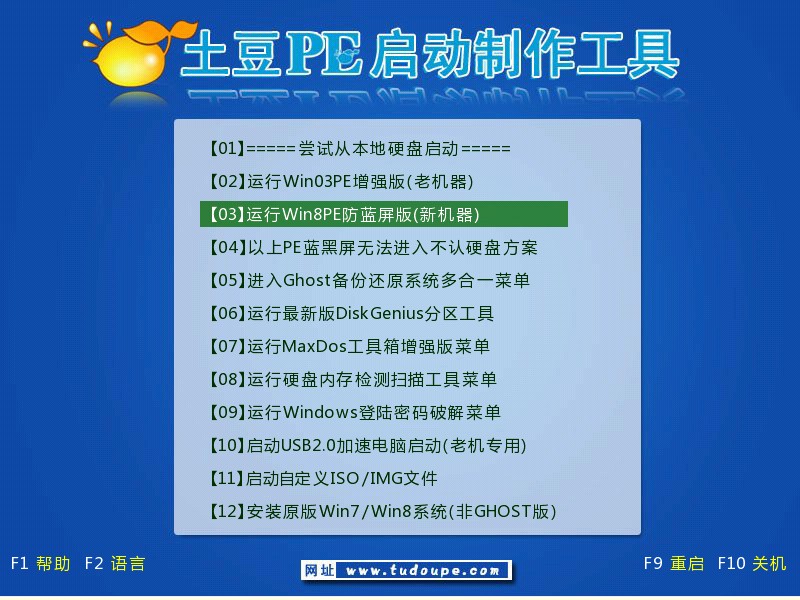
在土豆PE启动的主菜单界面上将光标移至“【02】运行土豆win2003PE增强版(装机推荐)”后按下回车键确认,等待进入winPE系统后,依次点击开始—程序—硬件检测—CPUZ处理器检测即可;如下图所示:
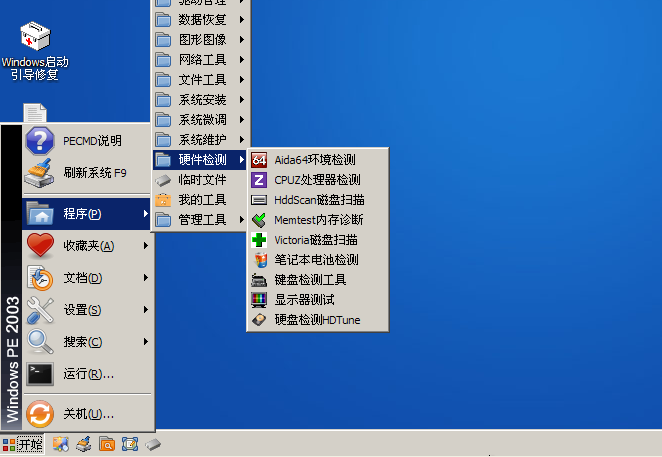
打开CPUZ处理器检测工具后,我们便可以看到我们电脑上cpu的相关资料。我们可以根据看到的参数来判断cpu的性能,除此之外,我们还可以看到主板、内存、显卡等相关参数。如下图所示:

到此,使用土豆winPE系统cpuz处理器检测工具查看cpu具体消息的方法小编就介绍完毕了。若你还不了解电脑cpu的相关信息,不妨试试小编介绍的方法查看一下cpu的具体参数吧。
